Değerli anları kolayca kaydetmek için video, ses, oyun ve web kamerası kaydedin.
TikTok'ta Seslendirme Nasıl Yapılır ve Videoyu Daha İlginç Hale Getirme
TikTok'ta hayvanlar, ürün satışı, trend, şaka ve çoğu dans trendi gibi birçok rastgele video izleyebilirsiniz. Peki videolarına nasıl ses verdiklerini merak ediyor musunuz? Robotik, hızlı ve diğer birçok ses efektindeki sesler gibi. TikTok'a video yüklemek istiyorsanız TikTok'ta seslendirme yapmayı öğrenseniz iyi olur. 1 milyardan fazla kullanıcıyla trend olan bir video yapabilirsiniz. TikTok'ta yüksek kalitede seslendirme yapmak ve eklemek için aşağıdaki bölümleri okumaya devam edin.
Rehber Listesi
Bölüm 1: TikTok'ta Seslendirme Nasıl Yapılır? Ayrıntılı Adımlar Bölüm 2: TikTok'ta Yüksek Kalitede Seslendirme Nasıl Yapılır ve Eklenir Bölüm 3: TikTok'ta Seslendirme Nasıl Yapılır Hakkında SSSBölüm 1: TikTok'ta Seslendirme Nasıl Yapılır? Ayrıntılı Adımlar
TikTok'ta seslendirme yapmayı öğrenmenin en kolay yolu varsayılandır. Çoğu kullanıcı TikTok videolarını düzenlemek için bu kolay yolu kullanır. Seslendirme oluşturmaya hazırsanız, Gizlilik ayarları altındaki aşağı oka dokunarak bulun, ardından aşağı kaydırın. Ardından, seslendirme yapmaya başlamak için aşağıdaki ayrıntılı adımları izleyin.
Aşama 1Aç Tiktok Telefonunuzdaki uygulamayı açın ve dokunun Postalamak Yeni bir TikTok oluşturmaya başlamak için sekmeyi tıklayın. öğesine dokunun Kayıt hazır olduğunuzda düğmeye basın. Ya da yüklemek Taslaklarınızda bulunan mevcut bir video.
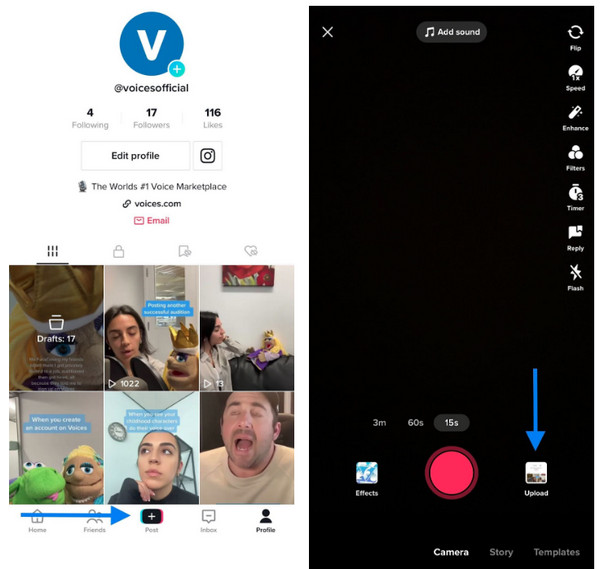
Adım 2Videonun kaydı tamamlandıktan sonra, Seslendirme Video düzenleme ekranındaki simgeye dokunun veya basılı tutun Kayıt TikTok'ta seslendirme yapmaya başlamak için düğmeye basın. Bu bölümde, onay kutusuna dokunarak videonun orijinal sesini kaldırmayı seçebilirsiniz. Orijinal sesi koru böylece onay işareti kaybolacaktır.

Aşama 3Seslendirmenizi kontrol etmek için seslendirme simgesine dokunun Oynamak düğme üzerinde Video önizlemesiTekrar kayıt yapmak isterseniz, üzerine dokunabilirsiniz. Geri düğmesine basın, ancak memnunsanız, Kaydetmek Ekranınızın sağ köşesindeki düğmeye tıklayın. Ardından, isterseniz efektler ekleyebilirsiniz. İleri'ye dokunun, ardından videonuzu yayınlamak için Yayınla'ya dokunun. TikTok'ta seslendirme yapmayı yeni öğrendiniz.
Bölüm 2: TikTok'ta Yüksek Kalitede Seslendirme Nasıl Yapılır ve Eklenir
Bir seslendirme yapın ve bunu TikTok'a ekleyin 4Easysoft Ekran Kaydedici. Yüksek kaliteli ayarlar sağlayan ve öğreticiler, çevrimiçi dersler, TV şovları, müzik, oyun vb. dahil olmak üzere herhangi bir ekran etkinliğini kaydetmenize olanak tanıyan güçlü bir kayıt cihazıdır. Ayrıca kayıt sırasında açıklama eklemek için kullanabileceğiniz şekiller, çizgiler ve çizimler de sağlar. Bilgisayarınızdan video kaydetmenin yanı sıra, bir seslendirme yapmak ve çıktının yüksek kalitede olduğundan emin olmak için Ses Kaydedicisini kullanabilirsiniz. TikTok'ta seslendirme yapmayı bilmiyorsanız, bu programla sadece sesi kaydedebilir ve ardından bunu TikTok videonuza ekleyebilirsiniz.

Kullanıcılara video, ses, oyun ve daha birçok ekran etkinliğini kaydetmek için üç mod sağlayan güçlü bir ekran kaydedici.
En sevdiğiniz müzikleri kaydetmenize, sesinizi kaydetmenize ve daha birçok şeye olanak tanıyan dahili bir Ses Kaydedici sunun.
Gelişmiş gürültü engelleme ve ses iyileştirme özelliğiyle yüksek kaliteli ses çıkışına olanak tanır.
Kayıttan sonra, son çıktıyı kaydetmeden önce gereksiz başlangıç ve bitiş kısımlarını kesmeyi seçebilirsiniz.
100% Güvenli
100% Güvenli
Aşama 1İndirip kurduktan sonra 4Easysoft Ekran Kaydedici, bilgisayarınızda başlatın. Sesinizi kaydetmeye başlamak, seslendirme yapmak ve TikTok'a eklemek için, Ses kaydedici.

Adım 2Anahtar düğmelerini değiştirin Sistem Sesi Ve Mikrofon. Sistem Sesi bilgisayarınızdan çıkan sestir, Mikrofon ise sesinizi kaydeder. kaydırıcılar Her birinin ses seviyesini ayarlamak için.

Aşama 3Hazır olduğunuzda, tıklayın KAYIT sesinizi kaydetmeye başlamak için düğmeye basın. Kayıt sırasında sistem sesinizin ve mikrofonunuzun ses seviyesini değiştirebilirsiniz.

4. AdımBittiğinde, Durmak Kaydı durdurmak için araç kutusundaki simgeye tıklayın. Bundan sonra, kaydedilen sesi önizleyebilir ve gereksiz başlangıç ve bitiş kısımlarını kaldırabilirsiniz. Memnun kalırsanız Kaydet düğmesine tıklayın. Ardından, şuraya gidin: Tiktok seslendirmenizi eklemek için.

Tiktok'ta En İyi Seslendirmeyi Yapmaya İlişkin Bonus İpuçları
İçeriğinizden emin olun. Ürününüzü veya birinin ürününü mü tanıtmak istiyorsunuz? Yoksa sadece komik videolar mı yapıyorsunuz? Her ne olursa olsun, içeriğinizin ne olduğunu bilmek önemlidir. Kullanıcının dikkatini çeken iyi bir hikaye oluşturmak için planlı bir ayrıntı oluşturabilirsiniz. İçeriğinizi net bir şekilde tanımladıktan sonra, videonuzun nasıl başarılı olacağını analiz edebilirsiniz. videonuza ses ekleme.
Hedef kitlenizi göz önünde bulundurun. Hangi videoları yapacağınızı düşünürken, izleyicilerinizin nelerden hoşlanacağını düşünerek içerik oluşturabilirsiniz. Birçok içerik oluşturucusu neredeyse aynı şeyleri yaptığı için cesur olun ve yeni bir şey deneyin. TikTok kullanıcılarının bazılarının bağ kurabileceği bir şey düşünebilirsiniz.
Benzersiz bir seslendirme yaratın. TikTok'ta dikkat çekici görseller izleyicileri çekebilir, ancak benzersiz bir seslendirmeye sahip olmak izleyicilerin dikkatini çekecek ve videonuzu izlemeye devam etmelerini sağlayacaktır. Sesinizi kaydettikten sonra izleyicilerinizin onu hatırlamasını ve TikTok'ta sesiniz olmasını sağlayacak efektler ekleyebilirsiniz. Benzersiz sesinizi oluşturduğunuzda, sayısız içerik oluşturucu onu kullanacak ve birçok kişi o sesin kime ait olduğunu bilecek. TikTok'ta seslendirme nasıl yapılır? Seslendirme yapmaya başlamak için yukarıdaki yöntemlere bakın.
Bölüm 3: TikTok'ta Seslendirme Nasıl Yapılır Hakkında SSS
-
TikTok'ta seslendirmeleri nerede bulabilirim?
Şunu kullanabilirsiniz: Keşfetmek sekmesi. Aradığınız seslendirme sesini girin Arama çubuğuBelirli anahtar kelimeleri deneyebilir, ardından şuraya gidebilirsiniz: Sesler sonuç sayfasında. Aradığınız anahtar kelimeler büyük ihtimalle en üstte görünecektir; bunları Favoriler veya dokunun Bu sesi kullan Kaydı başlatmak için.
-
TikTok düetine seslendirme nasıl eklenir?
Düet yapmak istediğiniz videoyu açın, Paylaşmak düğmesine basın ve seçin Düet. Eğer sesiniz olmadan bir video çekmek istiyorsanız, Mikrofon kapatmak için simgeye tıklayın; daha sonra, film çekildikten sonra seslendirme yapabilirsiniz Sayfa düzenleme. Üzerinde Sayfa düzenleme, sesinizi kaydetmeye başlamak için Seslendirme simgesine dokunun.
-
TikTok'ta farklı seslendirme sesleri nasıl eklenir?
Videonuzu kaydettikten sonra, şuraya geçeceksiniz: Düzenleme sayfaya gidin ve ardından Seslendirme simgesi. Beğendiğiniz seslendirme seslerini bulabilir ve bunları videonuza ekleyebilirsiniz. Daha sonra, ses seviyesini ayarlayabilir ve videonuza efektler ekleyebilirsiniz.
Çözüm
TikTok'ta seslendirme yapmak artık çok daha kolay. İnsanlar TikTok'ta onları harekete geçirecek ve ilham verecek içerikleri seviyor, bu yüzden TikTok'taki videolarınızı seslendirmeler ekleyerek ilgi çekici hale getiriyorsunuz. TikTok'ta seslendirme nasıl yapılır? Öncelikle hangi içeriği oluşturacağınızı düşünün, senaryonuzu yazın ve ardından hazırsanız sesinizi kaydedip ses efektleri ekleyebilirsiniz. Ses kaydetmeye karar verirseniz ve bunu TikTok'a eklerseniz, 4Easysoft Ekran Kaydedici. Bu program ekran kaydediciniz ve ses kaydediciniz olarak da hizmet eder. Tasarlanmış Ses Kaydedici ile en sevdiğiniz müziği yakalayabilir ve seslendirme yapabilirsiniz - yüksek ses kalitesi sunar.
100% Güvenli
100% Güvenli

 tarafından gönderildi
tarafından gönderildi 